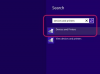Portable Document Format (PDF) ditemukan pada 1990-an oleh Adobe Systems sebagai sarana untuk berbagi dokumen elektronik yang dapat dilihat dan dicetak pada sistem operasi apa pun. Dokumen dari berbagai format dapat dikonversi ke PDF, dengan tetap mempertahankan informasi dan format file aslinya. PDF juga memiliki kemampuan untuk menambahkan perlindungan kata sandi, untuk berkomentar, dan untuk mengaktifkan aksesibilitas.
Dengan Adobe Acrobat, Anda dapat menambahkan nomor halaman ke dokumen PDF dengan header atau footer. Anda juga dapat menyesuaikan tampilan nomor halaman dan memilih halaman yang menampilkan nomor halaman.
Video Hari Ini
Langkah 1
Buka PDF di Adobe Acrobat, klik "Document," pilih "Header and Footer" dan pilih "Add." Kotak dialog "Tambah Header dan Footer" muncul.
Langkah 2
Pilih font yang ingin Anda gunakan dari kotak dropdown "Font" dan pilih ukuran font dari kotak dropdown "Size".
Langkah 3
Klik tombol "Underline" untuk menggarisbawahi nomor halaman.
Langkah 4
Klik tombol "Warna" dan pilih warna yang telah ditentukan sebelumnya (atau buat warna khusus) untuk nomor halaman.
Langkah 5
Ketik atau pilih margin, dalam inci, untuk header atau footer di kotak kombo "Atas", "Bawah", "Kiri", dan "Kanan".
Langkah 6
Klik "Opsi Tampilan" dan pilih "Kecilkan dokumen untuk menghindari penimpaan teks dan grafik dokumen" untuk memastikan header dan footer tidak tumpang tindih dengan teks dokumen. Pilih "Pertahankan posisi dan ukuran teks header/footer konstan saat mencetak pada ukuran halaman berbeda" untuk mencegah header dan footer bergerak atau diubah ukurannya saat PDF diperbesar. Klik "Oke."
Langkah 7
Klik di kotak teks header atau footer tempat Anda ingin nomor halaman muncul dan klik "Sisipkan Nomor Halaman."
Langkah 8
Klik "Nomor Halaman dan Format Tanggal." Dari kotak tarik-turun "Format Nomor Halaman", pilih bagaimana Anda ingin nomor halaman muncul. Di kotak kombo "Nomor Halaman Awal", pilih atau ketik nomor yang memulai penomoran halaman. Klik "Oke."
Langkah 9
Klik "Opsi Rentang Halaman" dan pilih apakah Anda ingin menyisipkan header atau footer di semua halaman atau rentang halaman. Klik "Oke."
Langkah 10
Klik "Simpan Pengaturan," ketik nama untuk pengaturan Anda dan klik "OK" untuk menyimpan pengaturan ini, yang dapat Anda pilih dan terapkan untuk PDF lainnya.
Langkah 11
Klik "OK" untuk menambahkan header atau footer ke dokumen.